Løs: Xbox faktureringsfeil
Du kan kjøpe alle slags innhold på nettet med din Xbox, for eksempel filmer, spill og DLC. Dessverre kan visse feil vises mens du kjøper multimedieinnhold på nettet, og du kan få Xbox-faktureringsfeil på konsollen din. Faktureringsfeil kan forhindre at du kjøper innhold på nettet, men det finnes få måter å fikse disse typer feil på.
Xbox fakturering feil, hvordan å fikse det?
Fix - Xbox faktureringsfeil
Løsning 1 - Endre faktureringsinformasjonen
Hvis du får en faktureringsfeil på Xbox-en din, kan du prøve å endre faktureringsinformasjonen din. Du kan enkelt gjøre det ved å bruke nettleseren din eller direkte fra Xbox One eller Xbox 360. Følg disse trinnene for å endre faktureringsinformasjonen i nettleseren din:
- Logg inn på din Microsoft-konto i en hvilken som helst nettleser.
- Gå til Betaling og fakturering, og velg Faktureringsinformasjon .
- Velg nå Rediger profil og foreta nødvendige endringer i faktureringsadressen din.
For å endre faktureringsinformasjonen din på Xbox One gjør du følgende:
- Bla til venstre fra startskjermen for å åpne guiden.
- Velg Innstillinger> Alle innstillinger .
- Velg Konto og fakturering i Konto- delen.
- Velg nå Endre faktureringsadresse .
- Skriv inn faktureringsinformasjonen din. Husk at du kan hoppe over faktureringsinformasjonen du ikke vil oppdatere ved å trykke B på kontrolleren og velge Neste .
- Velg nå Lagre info for å lagre endringer.
Du kan også endre faktureringsinformasjonen din på Xbox 360 ved å følge disse trinnene:
- Pass på at du er logget på konsollen din.
- Gå til Innstillinger og velg Konto .
- Velg Administrer betalingsalternativer .
- Velg betalingsalternativet du vil oppdatere.
- Oppdater faktureringsinformasjonen.
- Velg OK for å lagre endringer.
Etter å ha gjort nødvendige endringer i faktureringsinformasjonen, prøv å gjøre kjøpet igjen.
Løsning 2 - Kontroller statusen for Xbox Live-tjenester
Xbox Live er avhengig av visse tjenester for å kunne kjøre riktig, og hvis en av disse tjenestene ikke kjører, kan du støte på alle slags faktureringsfeil. For å sjekke statusen for Xbox Live-tjenester, kan du bare gå til Xbox-nettsiden. Hvis kjøps- og innholdsbrukstjenesten er oppe, bør du kunne foreta kjøp online. Hvis denne tjenesten er nede, må du vente til Microsoft løser problemet.
Løsning 3 - Pass på at du ikke har noen balanse på grunn
Faktureringsfeil som 80153021 kan vises hvis du har en balanse på grunn av kontoen din. Hvis det er tilfelle, vil du ikke kunne foreta noen kjøp før du avgjør saldoen. For å gjøre det, følg disse trinnene:
- Logg deg på din Microsoft-konto i en hvilken som helst nettleser.
- Naviger til siden Tjenester og abonnementer .
- Velg Betal nå- alternativet og følg instruksjonene på skjermen for å betale balansen.
Når du har avgjort balansen, må du sjekke om feilen er løst.
Løsning 4 - Sjekk om landet eller regionen din samsvarer med PayPal-landet eller -regionen
Hvis du nylig flyttet til et annet sted eller land, kan du oppleve faktureringsfeil på konsollen din til du endrer regioninnstillingene. Endre din region på Xbox One er enkel, og du kan gjøre det ved å følge disse trinnene:
- Logg inn på Xbox One.
- På startskjermbildet bla til venstre for å åpne guiden.
- Velg Innstillinger> Alle innstillinger .
- Velg System .
- Velg nå Språk og plassering .
- Velg et nytt sted fra listen, og velg deretter Restart Now .
For å endre region på Xbox 360 gjør du følgende:
- Logg inn på konsollen din.
- Gå til Innstillinger og velg System .
- Velg Console Settings .
- Velg språk og språk> språk .
- Velg ønsket språk.
Som du kan se, er det enkelt å endre region eller lokalitet, men det er visse begrensninger du bør vite om. For det første kan du endre regionen din bare en gang i tre måneder, så hold det i bakhodet. Også du vil ikke kunne endre din region hvis kontoen din er suspendert eller hvis du har en balanse på grunn av Xbox Live-abonnementet ditt. Du bør også vite at penger fra din Microsoft-konto ikke blir flyttet hvis du velger å endre region, så sørg for å bruke den. Til slutt kan det hende at enkelte tjenester kanskje ikke er tilgjengelige i noen regioner, så hold det i bakhodet.
Løsning 5 - Kontakt din bank eller finansinstitusjon
Noen ganger kan du få faktureringsfeil på grunn av problemer med kredittkortet ditt. Det kan hende at kortet ditt ikke er aktivert, eller at det ikke er autorisert for kjøp av varer eller automatisk fakturering. Hvis det er tilfelle, bør du kontakte din finansinstitusjon og spørre om de kan løse problemet.
Løsning 6 - Prøv å utføre kjøpet på en annen tid
Du kan få faktureringsfeil hvis du har gjort flere innkjøpsforespørsler som ble avvist. I tillegg kan kortet ditt bli merket som et mistenkelig betalingsalternativ, og det kan føre til disse typer problemer. Hvis du bruker feil region, kan det også oppstå faktureringsfeil, og hvis det er tilfelle, vent i 24 til 48 timer og prøv å foreta kjøpet igjen.
Løsning 7 - Bruk Xbox-gavekort
Hvis du har faktureringsfeil, vil du kanskje vurdere å bruke et Xbox-gavekort. Bare kjøp den og legg den til i kontoen din. Husk at ikke alle kjøp jobber med Xbox-gavekort, så sørg for å sjekke om ønsket kjøp kan fungere med gavekort.
Løsning 8 - Legg til et nytt betalingsalternativ
Hvis du har problemer med faktureringsinformasjon, kan du vurdere å bruke PayPal til å kjøpe innhold på nettet. For å legge til et nytt betalingsalternativ på Xbox One, gjør du følgende:
- Logg inn på konsollen din med en Microsoft-konto.
- På startskjermbildet bla til venstre for å åpne guiden.
- Velg Innstillinger> Alle innstillinger .
- Velg Konto> Betaling og fakturering .
- Velg Legg til kredittkort eller Legg til PayPal og følg instruksjonene på skjermen.
- Følg instruksjonene på skjermen og skriv inn nødvendig informasjon.
For å legge til et nytt betalingsalternativ på Xbox 360 gjør du følgende:
- Pass på at du er logget på din Microsoft-konto.
- Gå til Innstillinger> Konto .
- Velg Administrer betalingsalternativer .
- Velg ett av følgende alternativer: Legg til kredittkort eller legg til PayPal og følg instruksjonene på skjermen.
Løsning 9 - Sjekk om kredittkortinformasjonen er gyldig
Faktureringsfeil kan oppstå hvis kredittkortinformasjonen din ikke er riktig, eller hvis kredittkortet ditt er utløpt. For å oppdatere et betalingsalternativ på Xbox One gjør du følgende:
- Logg inn på konsollen din med en Microsoft-konto.
- Bla til venstre på startskjermen for å åpne guiden.
- Velg Innstillinger> Alle innstillinger .
- Velg Konto> Betaling og fakturering .
- Rull ned til betalingsalternativet du vil oppdatere, og velg Rediger .
- Oppdater betalingsalternativdetaljer, og velg Lagre informasjon når du er ferdig.
For å gjøre dette på Xbox 360, følg disse trinnene:
- Logg deg på din Microsoft-konto på konsollen din.
- Gå til Innstillinger> Kontostyring .
- På siden Kontostyring velger du Administrer betalingsalternativer .
- Naviger til medlemskapene dine og velg medlemskapet du vil oppdatere.
- Velg Endre betalingsalternativer .
- Valgfritt: Du må kanskje velge Endre medlemskap for å velge medlemskapsplanen.
- Deretter legger du inn nytt betalingsalternativ og velger OK .
Du kan også endre et betalingsalternativ på din Microsoft-konto i en hvilken som helst nettleser hvis disse metodene ikke fungerer for deg. For å gjøre det, følg disse trinnene:
- Logg deg på din Microsoft-konto med en hvilken som helst nettleser.
- Gå til Betaling og fakturering, og velg Betalingsalternativer .
- Velg en betalingsmetode og velg Rediger info .
- Endre ønsket informasjon og klikk Neste .
Løsning 10 - Sjekk om det forhåndsbetalte kortet er aktivert
Brukerne rapporterte faktureringsfeil 801613FB mens du bruker et forhåndsbetalt kort, og for å fikse denne feilen må du sjekke om det forhåndsbetalte kortet er aktivert. Ifølge brukerne kan aktivering av det forhåndsbetalte kortet vare opptil 24 timer. Hvis problemet fortsatt varer etter 24 timer, foreslår vi at du kontakter forhandleren og sjekker om kortet ditt er aktivert.
Løsning 11 - Sjekk Internett-tilkoblingen
Noen ganger kan faktureringsfeil oppstå på grunn av problemer med Internett-tilkoblingen din, men du bør kunne fikse dem ved å teste Internett-tilkoblingen din. For å gjøre det på Xbox One, følg disse trinnene:
- Åpne innstillinger og velg Nettverk .
- I delen Feilsøking velger du Test nettverkstilkoblingsalternativ .
- Etter at skanningen er fullført, velg alternativet Test multiplayer-tilkobling .
For å teste forbindelsen din på Xbox 360, gjør du følgende:
- Trykk på Guide- knappen og gå til Innstillinger .
- Velg Systeminnstillinger> Nettverksinnstillinger .
- Velg Kablet nettverk eller navnet på det trådløse nettverket.
- Velg Test Xbox Live Connection .
Løsning 12 - Slett og last ned profilen din på nytt
Du kan kanskje fikse noen faktureringsfeil ved å fjerne og laste ned Xbox-profilen din. Dette er en enkel prosedyre, og å gjøre det på Xbox One må du følge disse trinnene:
- Bla til venstre på startskjermen for å åpne guiden.
- Velg Innstillinger> Alle innstillinger .
- Velg Konto> Fjern kontoer .
- Velg nå kontoen du vil fjerne.
- Velg Fjern for å bekrefte.
- Når du er ferdig, velg Lukk .
For å legge til en konto på Xbox One gjør du følgende:
- Bla til venstre på startskjermen for å åpne guiden.
- På fanen Logg inn flytter du helt ned og velger Legg til og administrer .
- Skriv inn innloggingsinformasjonen for din Microsoft-konto, og velg Enter .
- Les Microsoft Service Agreement og Personvernerklæring og velg Jeg godtar .
- Følg instruksjonene på skjermen for å konfigurere innstillinger for innlogging og sikkerhet.
For å fjerne Xbox-kontoen din på Xbox 360, følg disse trinnene:
- Gå til Innstillinger> System .
- Velg Lagring> Legg til enheter .
- Velg Gamer Profiler .
- Velg Xbox Live-profilen du vil slette.
- Velg Slett> Slett kun profil . Dette alternativet vil slette profilen din, men det vil beholde dine lagrede spill og prestasjoner.
For å laste ned Xbox Live-profilen din på Xbox 360 gjør du følgende:
- Trykk på Guide- knappen.
- Velg Last ned profilvalg.
- Skriv inn innloggingsinformasjonen til din Microsoft-konto.
- Velg lagringsenheten for profilen din.
Når du har slettet og redownloader profilen din, må du kontrollere om faktureringsfeilen fortsatt vises.
Løsning 13 - Fjern cachen din
Du kan fikse noen faktureringsfeil ved å rengjøre hurtigbufferen. For å gjøre det på Xbox 360, følg disse trinnene:
- Trykk på guideknappen på kontrolleren.
- Gå til Innstillinger> Systeminnstillinger .
- Velg Lagring eller Minne .
- Velg hvilken som helst lagringsenhet og trykk på Y på kontrolleren.
- Velg Clear System Cache .
- Når bekreftelsesmeldingen vises, velger du Ja .
- Start konsollen på nytt.
På Xbox One er denne prosedyren litt annerledes, men du kan gjøre det ved å følge disse trinnene:
- Trykk på strømknappen på konsollen din og hold den nede til konsollen slås av.
- Trekk ut strømledningen fra konsollen.
- Trykk på strømknappen på konsollen noen ganger for å tømme batteriet helt.
- Koble strømledningen til konsollen igjen.
- Vent til lyset på maktbryn skifter fra hvitt til oransje.
- Trykk på strømknappen igjen for å slå på konsollen.
Når du har fjernet hurtigbufferen, må du kontrollere om faktureringsfeilen er løst.
Faktureringsfeil kan forhindre at du kjøper innhold på nettet, men du bør kunne fikse disse feilene ved å bruke en av våre løsninger.



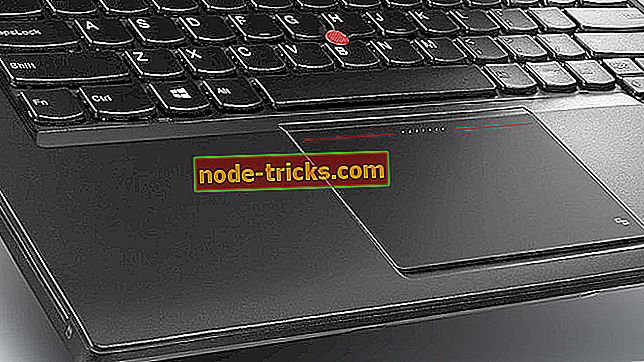


![Last ned AVG Antivirus Free for Windows 10, Windows 8.1, 8 [Nyeste versjon]](https://node-tricks.com/img/antivirus/373/download-avg-antivirus-free.png)

